前言
其实这是很久很久以前的项目了大概2年前了,2022年的时候买的这块屏幕,
结果今天终于给它点亮了,我还一直以为自己的线插得不对,导致屏幕不能正确显示。
正文
1. 安装驱动
3.5inch RPi Display - 这是我们买的产品名字,根据介绍,安装驱动即可
This LCD Module need install driver first.
- Step 1:Download the Raspbian IMG, downlaod here.
- Step 2: Burn the system image (If you don't know how to do that,you can refer to the Raspberry Pi office tutorial).
- Step 3: Open terminal(SSH) and install the driver on RaspberryPi ((tested on RaspberryPi 3B+,3B,2B,2B+,1B,ZERO))
其中在Step3中,在SSH之后,执行以下命令
sudo rm -rf LCD-show
git clone https://github.com/goodtft/LCD-show.git
chmod -R 755 LCD-show
cd LCD-show/
sudo ./LCD35-show
- Wait A Few Minutes, when the system reboot ok, you can see that.
按理来说这样应该就是成功了,但是我,不知道为什么不成功...当年因为这个问题搞了好久没搞明白,所以就耽搁了。
虽然现在我也没搞明白,但是我发现他们更新了新的内容,直接提供了装了驱动的image。虽然不是什么值得自豪骄傲的事情,但是感觉应该可以用了,毕竟先让东西动起来才是最重要的~。什么事情都要从最简单的开始嘛。
2. 直接烧录装了驱动的image
下面是直接安装了驱动的image,从此下载3.5inch RPi Display。
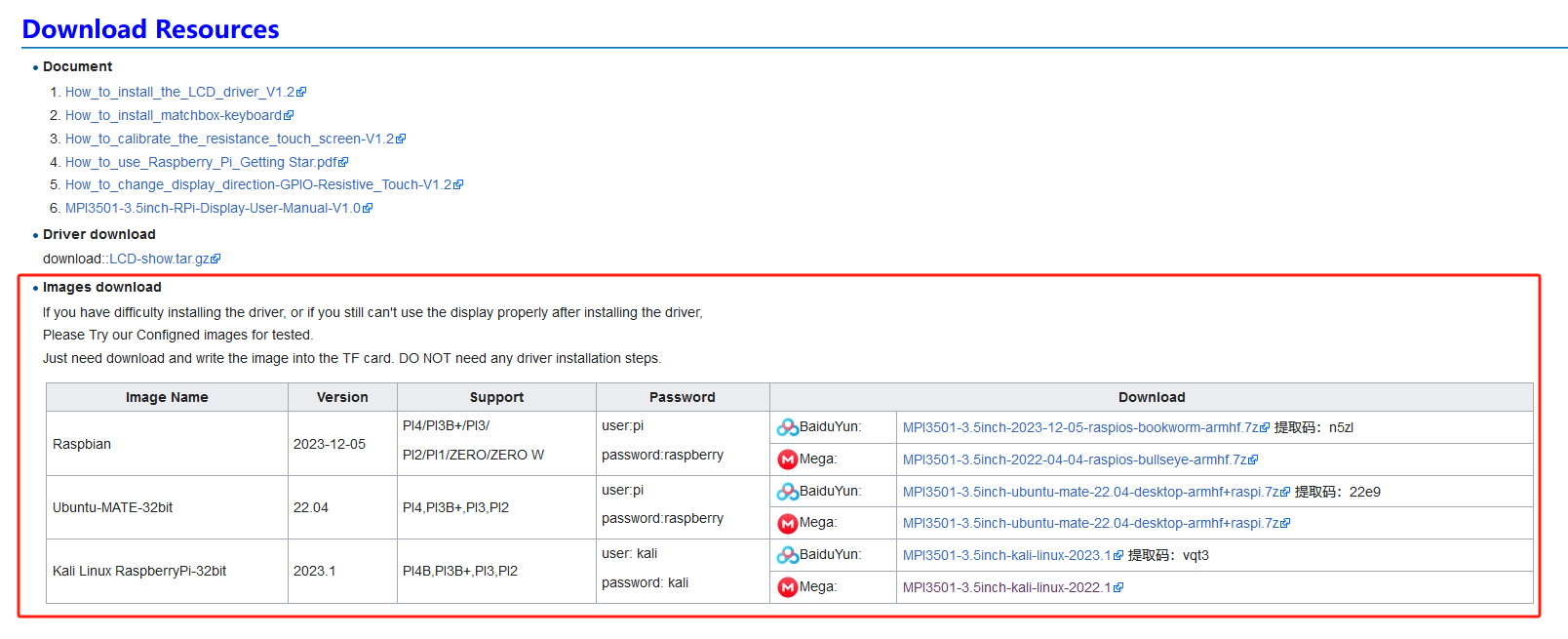
我这里选择的是Mega,我也不知道为什么百度云盘我这里打不开。
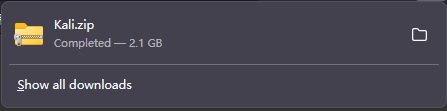
然后下载完了,解压,发现居然有14.4GB惊了,这么大。
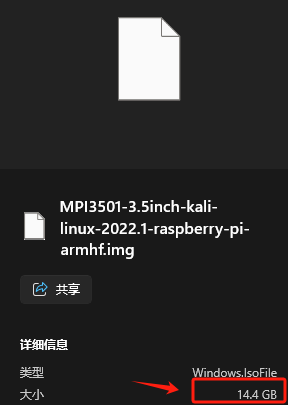
打开烧录器直接烧录。
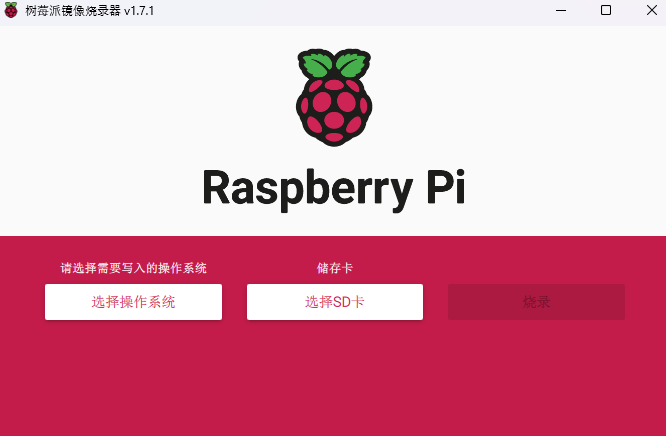
烧录完,将TF卡插入树莓派中,发现work!完成!
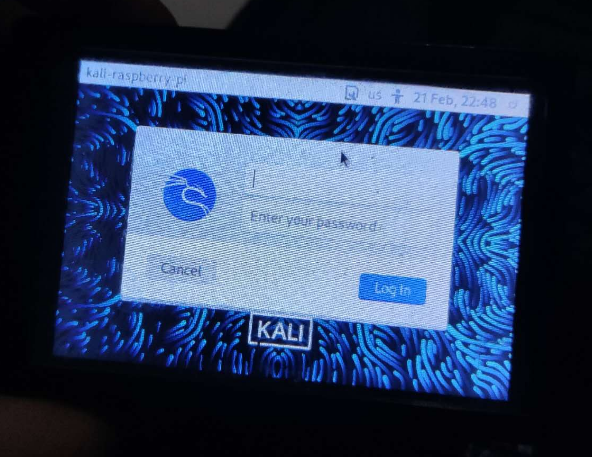
3. 注意
发现好像安装了这个驱动以后,不能连接显示器了,连接显示器会有异常显示且卡死。
总结
由此证明,等等党还是有春天的。
你看,这不2022年没有弄完的东西,作者2023年又更新了一波,还直接提供了安装有驱动的image。 还有Kali的:D。
参考
Q.E.D.








